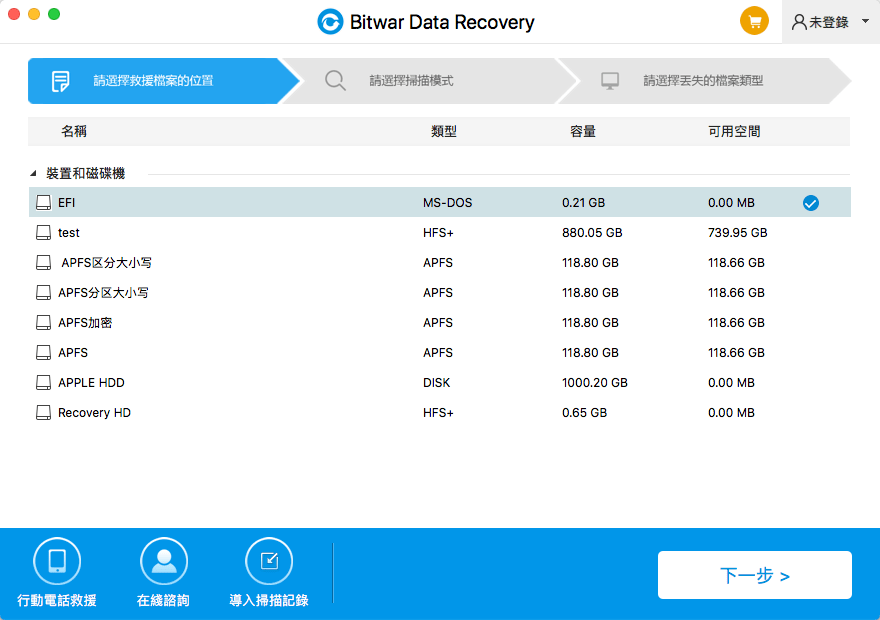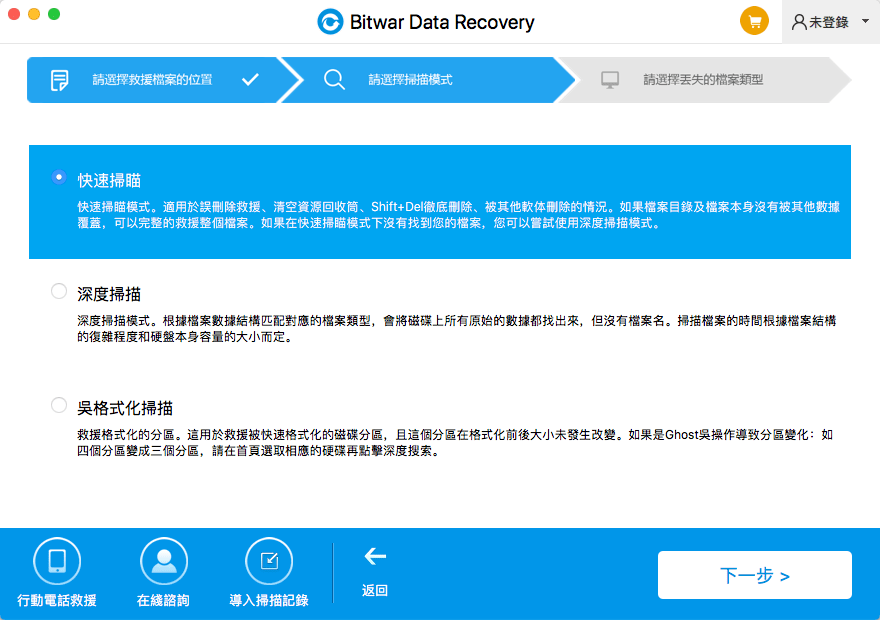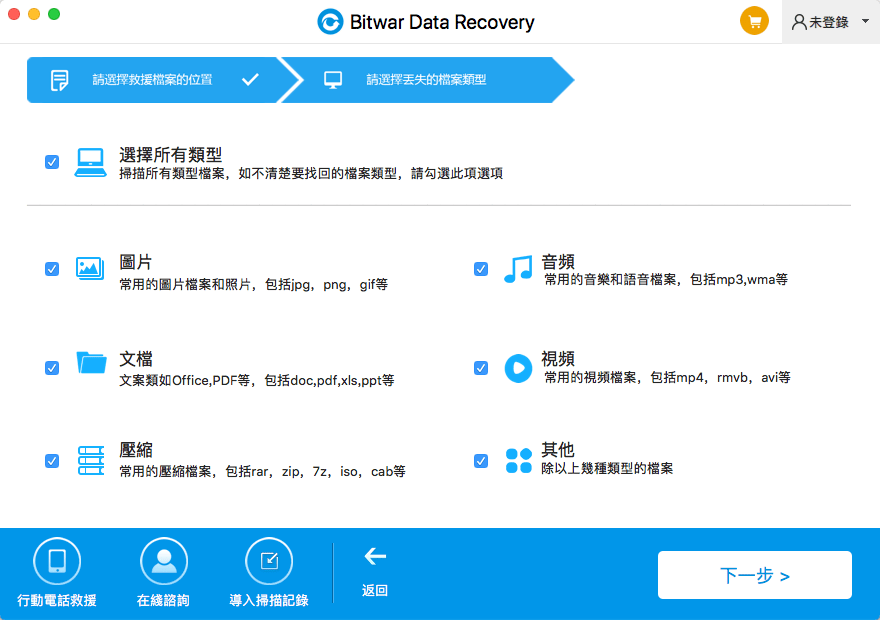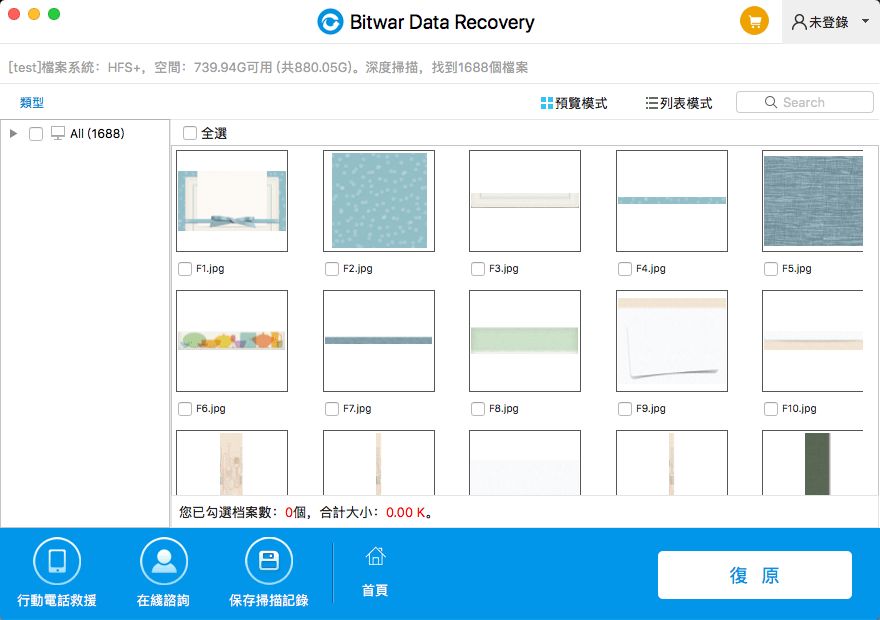SD作為最常用的可攜帶式存儲裝置,其一直表现出色。但是任何事物都是具有两面性的。对SD卡来说,其不好的一面就是SD卡很容易被意外格式化或刪除。如果您沒有及時採取正確的方案,您可能造成SD卡中檔案或資料永久性丟失。幸運的是,我們向您推介一款支持Mac的免費SD卡救援軟體供您下載。
Bitwar Data Recovery是可以在Mac OS上運行的可靠且免費SD卡救援軟體,可讓您完全救援刪除/丟失的檔案。它支持救援被病毒,電源故障,意外取消或格式化損壞的檔案。該軟體可以從SD卡中救援已刪除和丟失的檔案,如圖像,視頻,音樂,PDF,文檔等。因此,您從SD卡丟失的檔案,您完全可以使用Bitwar Data Recovery在Mac上找回。
注意事項
我們希望您注意以下幾個方面,以便能提高您檔案救援的效率:
1、當您意識到有重要檔案從SD卡被誤刪除、格式化、丟失等需要救援,請您盡快停止使用該SD卡,最好是將其從播放裝置中取出單獨存放。以免新寫入檔案會隨時覆蓋您要救援的舊重要檔案。
2、立即在Windows或Mac作業系統上安裝Bitwar Data Recovery並立即啟動進行救援。Windows作業系統的使用步驟與Mac相似。如果您的電腦是Windows作業系統,請安裝支援Windows的版本並根據下列步驟進行救援。
在Mac上找回SD卡丟失的檔案步驟
第一步:選擇救援的磁碟區
由於我們在Mac上安裝了Bitwar Data Recovery,因此請啟動安裝好的Bitwar Data Recovery。它與OS X 10.11及更高版本相容。將SD卡用讀卡器鏈接到Mac電腦上。並在該步驟中選中被Mac識別到的SD卡。
提示:對於最新的macOS 10.13(High Sierra)系統要求,不允許Mac用戶從應用程序訪問系統磁碟。 如果要從系統磁碟恢復數據,請禁用系統功能"系統完整性保護(SIP)",請參閱
如何在macOS High Sierra(macOS 10.13)中禁用系統完整性保護(SIP)的指南?
第二步:選擇掃描模式
根據檔案丟失的原因選擇掃描模式。如果檔案是由於格式化而丟失,請選擇「誤格式化掃描」。否則您可以選擇「快速掃描」,然後單擊「下一步」。
▲ 快速掃描:從意外刪除中救援檔案,例如commend+delete,清空廢紙簍或被其他軟體刪除等。可以在檔案或目錄結構未被其他檔案覆蓋的情況下完全檢索檔案。
▲誤格式化掃描:在分區或硬碟驅動器上執行快速格式化後救援格式化檔案。
▲深度掃描:如果以前的掃描無法找到丟失的檔案,請嘗試深度掃描。深度掃描將搜索硬碟的每個扇區以查找所有現有檔案。但掃描過程將比快速掃描花費更多時間,並且掃描結果中不會包含原始檔案名。
第三步:選擇檔案類型
Bitwar Data Recovery支持救援所有的檔案類型。您可以根據分類選擇要還原的檔案類型,例如「文檔」和「照片」,然後單擊「下一步」。
第四步:預覽,救援和存儲檔案
掃描完畢後,您可以根據檔案名和類型等訊息,快速過濾找到丟失的檔案。您也可以逐個預覽它們。然後選擇要救援的那些並按「復原」將它們先保存到Mac電腦上。
提示:請不要將檔案直接保存到正在進行檔案救援的SD卡中。
如果您無法以快速掃描結果找到檔案,請在步驟2中使用「深度掃描」再次掃描。它將在磁片上找到更多檔案,同時完成掃描需要更多時間。
以上是您只通過4個簡單的步驟,就可以使用Bitwar Data Recovery for Mac從SD卡救援丟失的檔案。現在您已經救援了檔案,我們強烈建議您執行以下操作:
●刪除不需要的檔案時要小心,確保您要刪除的檔案確實是您不需要的檔案。
●一定要習慣備份檔案。
●安裝Bitwar Data Recovery在您的電腦上,一旦發現檔案丟失,您就可以在第一時間輕鬆救援丟失的檔案。